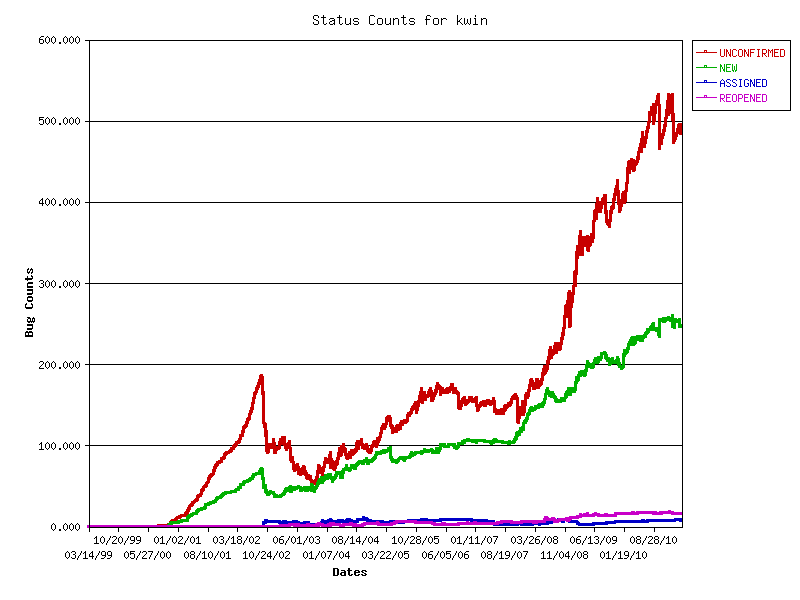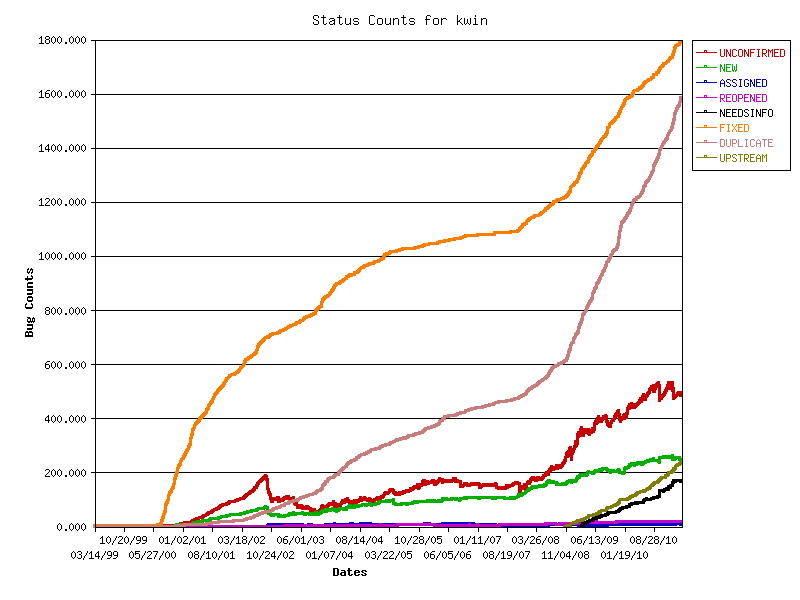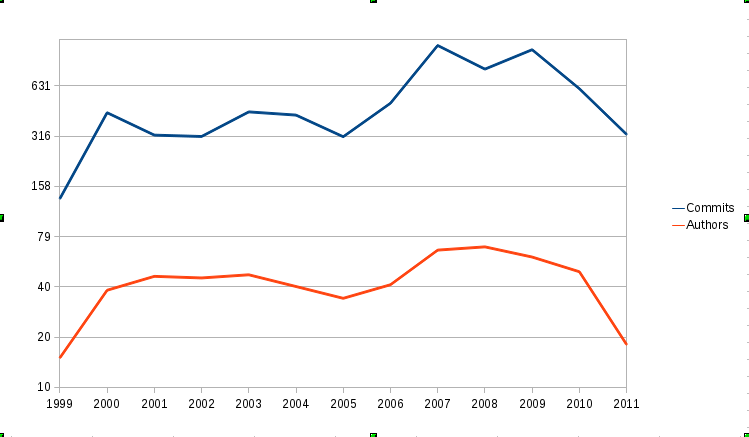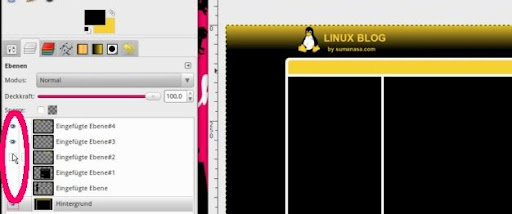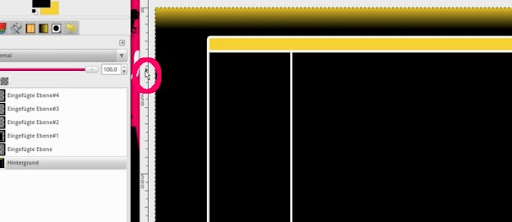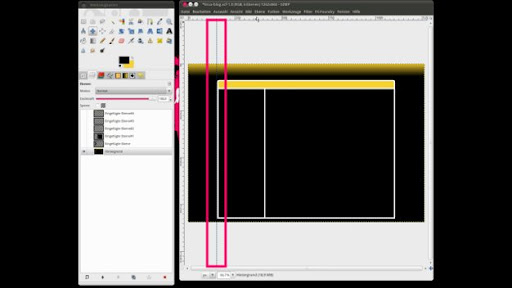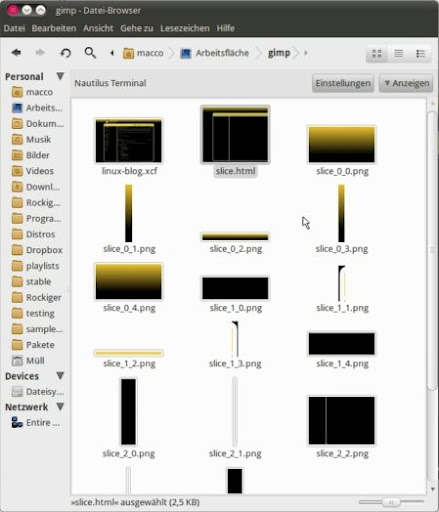Von den bisher vorgestellten Themen in LPIC 201 ist das folgende eines der interessanteren: Backup und Archivierung!
Wie in den Artikeln vorher schon erwähnt, ersetzt RAID nicht wirklich ein Backup und LVM schon gar nicht! Es muss also trotzdem noch eine Lösung her – und um die kümmern wir uns jetzt!
Arten
Bevor man überhaupt mit einem Backup beginnt, muss man sich überlegen, was, wie und wie oft man etwas sichern möchte. Das was ist dabei relativ schnell gefunden, zum Beispiel das /home-Verzeichnis. Auch das wie oft ist ein kleineres Problem; jeden Abend sollte reichen.
Doch nun muss man sich überlegen wie! Denn wenn ich jedes mal alle Daten von neuem Kopiere und allen alten Backups behalte, so leide ich schnell an Platzmangel. Deshalb muss man zuerst wissen, wie alles gesichert werden kann:
Full
Zu aller erst muss man ein Full-Backup anlegen. Dabei werden alle Daten welche im zu sichernden Ordner /home sind, gesichert.
Inkrementell
Inkrementell empfiehlt es sich, wenn man wenige Daten haben, welche sich immer ändern. Denn beim inkrementellen Backup werden nicht alle Daten, sondern nur die gesichert, welche seit dem letzten Backup verändert wurden.
Differenziell
Differenziell ist ähnlich wie inkrementell, jedoch werden hier immer die gesicherten Daten seit dem letzten Full-Backup gesichert
Zeitplan
Nun kann man sich sagen: “Ich mach immer inkrementell, da brauch ich am wenigsten Platz”! Dazu muss ich sagen, das stimmt durchaus, jedoch ist es halt nicht die beste Lösung.
Gehen wir von der Situation aus, ich habe vor einem Monat ein Full-Backup angelegt und seither täglich inkrementelle Backups. Fällt mein System aus, so muss ich zuerst das Full und dann 30 inkrementelle Backups zurückspielen. Nicht nur aufwendig, sondern auch zeitraubend!
Ein gutes Mittelmass wäre also zum Beispiel einmal im Monat ein Full-Backup, einmal pro Woche ein differenzielles und dann Täglich ein Inkrementelles. Dies natürlich nur auf einem System mit sehr wertvollen Daten wie einem Server auf dem täglich gearbeitet wird, ansonsten könnte man die inkrementellen Backups weglassen.
Im schlimmsten Fall, also ein Ausfall ein Tag vor dem neuen Full-Backup, so müsste man nur das alte Full-Backup dann das differenzielle und bis zu 5 inkrementelle Backups zurückspielen. Klingt aufwendig – ist es auch! Aber besser als 30 inkrementelle Backups ist es garantiert…
Housekeeping
Um Speicherplatz zu sparen, sollte man auch an ein gut durchdachtes Housekeeping denken. Dabei wird festgelegt, welche Art von Backup wie lange behalten und wann gelöscht wird.
Um auf obiges Beispiel zurück zu kommen, so sollte man ein Housekeeping wie das folgende in Betracht ziehen:
- die letzten beiden Full-Backups
- die differenziellen Backups aus dem letzten und aktuellen Monat
- die inkrementellen Backups der aktuellen Woche
Somit ist man im schlimmsten Fall in der Lage bis zu zwei Monate zurück zu gehen. In der Praxis wird sich aber zeigen, meist sind Restores von über einer Woche sehr sehr selten, also könnte man das Housekeeping noch optimieren.
Speicherort
Ganz entscheidend für die langfristige Verfügbarkeit und auch die Geschwindigkeit beim Sichern und Restoren ist das Medium, auf welches gesichert wird.
Die meisten werden dabei auf einfache Festplatten zurückgreifen. Sehr wenige noch auf DVDs und die allerwenigsten im privaten Bereich gar auf Tapes. Flash-Disks lasse ich hier auf Grund des hohen Preises mal aussen vor.
Doch muss man wissen, dass eine Festplatte sehr anfällig für Fehler ist. DVDs sind leider ein bisschen Begrenzt, was die Kapazität angeht und Tapes für eine Privatperson sehr teuer.
Auch hier gibt es wieder ein Abwägen des idealen Mittelmasses!
Software
Und auch bei der passenden Software wird es nicht einfacher! Die Qual der Wahl bleibt einem auch hier nicht erspart. LPIC beschränkt diese aber klar auf Amanda, Bacula und BackupPC, sowie die üblichen Verdächtigen wie tar, dd, rsync und mehr.
tar
tar ist ein Stück Softwar, das bestimmt schon mal jeder benutzt hat. Mir geht es auf jeden Fall so; jedes mal wenn ich es benütze, muss ich wieder nach den passenden Parametern zum (ent-)packen studieren.
Alles was tar macht, ist alle Daten mitsamt deren Zusatzinformationen wie Owner, Rechte o.ä. in ein Archiv zu packen und, falls gewünscht, noch zu komprimieren:
tar -cfv backup.tar Verzeichnis1 Verzeichnis2 Datei1 Verzeichnis3
Die Komprimierung aktiviert man über den Parameter z:
tar -cfvz backup.tar.gz Verzeichnis1 Verzeichnis2 Datei1 Verzeichnis3
Zum Entpacken dann:
tar -xfv backup.tar
Oder auch wieder mit Komprimierung:
tar -xfvz backup.tar.gz
Und auch in tar steckt noch ein bisschen Logik. So kann über den Parameter -u verlangt werden, dass falls eine ältere Version innerhalb des Archives schon besteht, diese durch die neue ersetzt wird. Somit hat man auch ein sauberes Backup mit den neusten Daten und nicht noch alle veralteten Version der Datei mit drauf.
cpio
Auch Bestandteil von LPIC ist das Tool cpio. Doch grosse Neuerungen zu tar bringt es nicht, also ist es hier auch nicht erwähnenswert!
Wegkopieren
Wenn man nun sein Archiv erstellt hat, muss das natürlich auch noch an einen anderen Ort wie zum Beispiel ein Fileserver oder Tapelaufwerk.
Für ersteres kann man ganz gut rsync verwenden:
rsync -a backup.tar.gz fileserver:/backup/master/
Image-Kopie
Eine Image-Kopie gibt es, wenn man von seiner Maschine ein Image erstellt. Dies bedeutet eine 1:1 Kopie seiner Festplatte, jedoch nicht auf Datei, sondern auf Byte-Ebene.
Somit hat man nicht nur alle Dateien, sondern man hat die ganze Festplatte. Sollte die Maschine also im schlimmsten Fall mal formatiert werden, so sind nicht nur Daten sondern auch das System selbst verloren. Bei einem Server ist dies weniger ärgerlich, da ist neu aufsetzen eh die bessere Lösung. Bei einem Client aber könnte man hier ein Image zurückspielen. Dabei werden dann nicht nur die Daten sondern auch das ganze Dateisystem mit Partitionstabelle und MBR zurückgeschrieben.
Erstellen kann man dies zum Beispiel mit dd. Jedoch sollte man beachten, das Image wird genau so gross, wie die Festplatte. Auch wenn diese nur zu 10% mit Daten beschrieben ist!
sudo dd if=/dev/sda of=/backup/backup.img
Weitere Lösungen
LPIC verlangt, dass der Kandidat weiss, dass es noch andere Lösungen wie Amanda, Bacula oder BackupPC gibt. Diese spezifisch einzurichten wird dabei bewusst aussen vor gelassen. Also wollen wir auch nur ein paar Worte dazu verlieren.
Natürlich sind tar und cpio keine Lösungen für ein Backup von mehr als einem kleinen PC. Der Aufwand zu jedem Server und Client in einem 1000 Personen Unternehmen zu gehen, da ein tar vom /home-Verzeichnis zu erstellen und an den Backup-Server zu schicken wäre kaum auszumalen!
Also gibt es Softwarelösungen wie zum Beispiel Bacula. Dieses basiert auf einem Kontrollserver, welcher programmiert und eingestellt wurde und dann über seine Agents auf den jeweiligen Maschinen im passenden Moment das Backup startet. Weiter leitet der Kontrollserver, welcher von Bacula übrigens liebevoll “Director” getauft wurde, die Daten von den Agents an den Storage-Deamon auf z.B. dem Tapelaufwerk weiter.
Nebenbei bieten solche Lösungen auch noch weitere Features wie zum Beispiel Wiederherstellung-DVDs.
Das könnte dich auch interessieren: